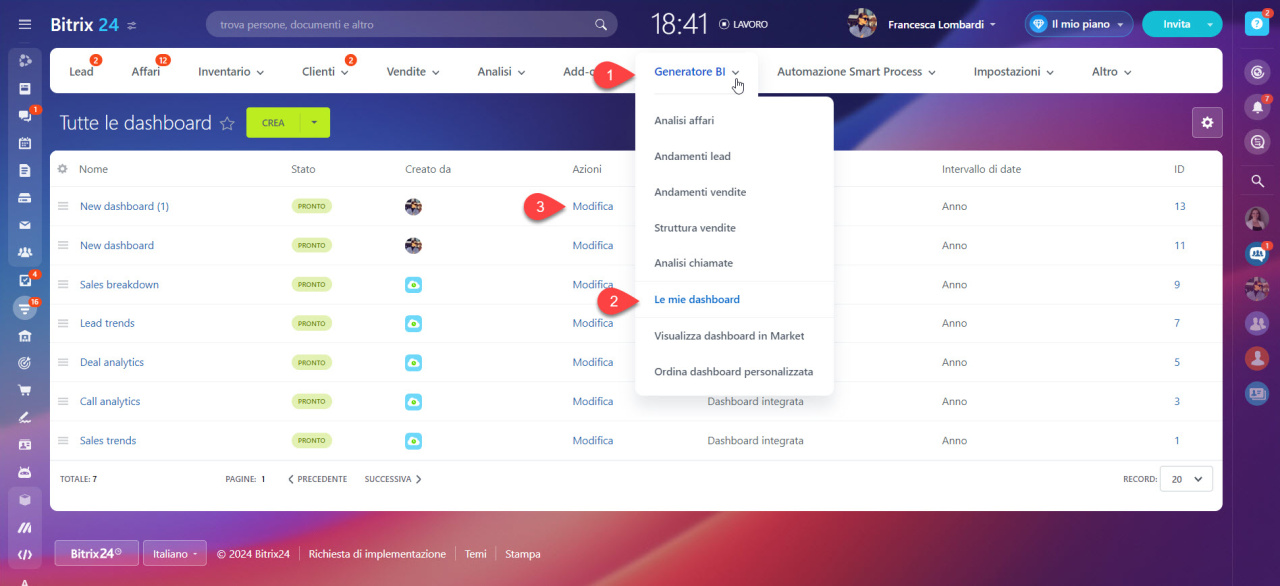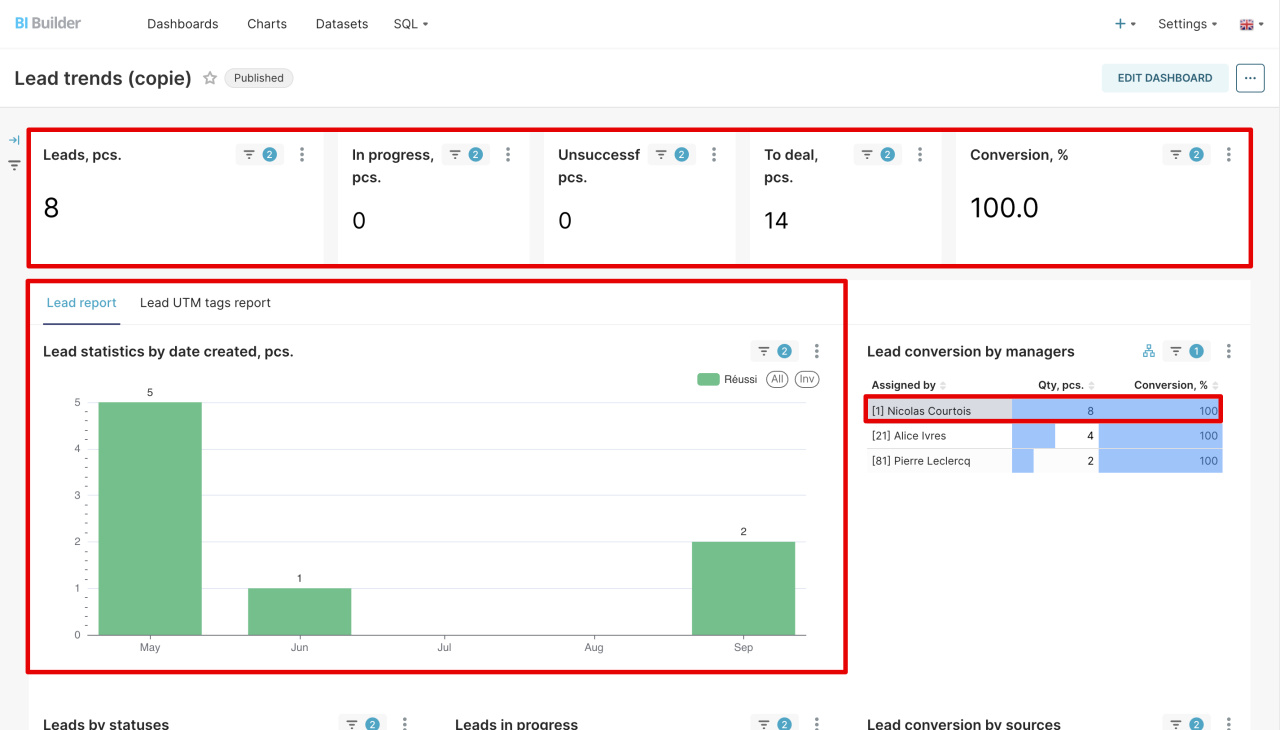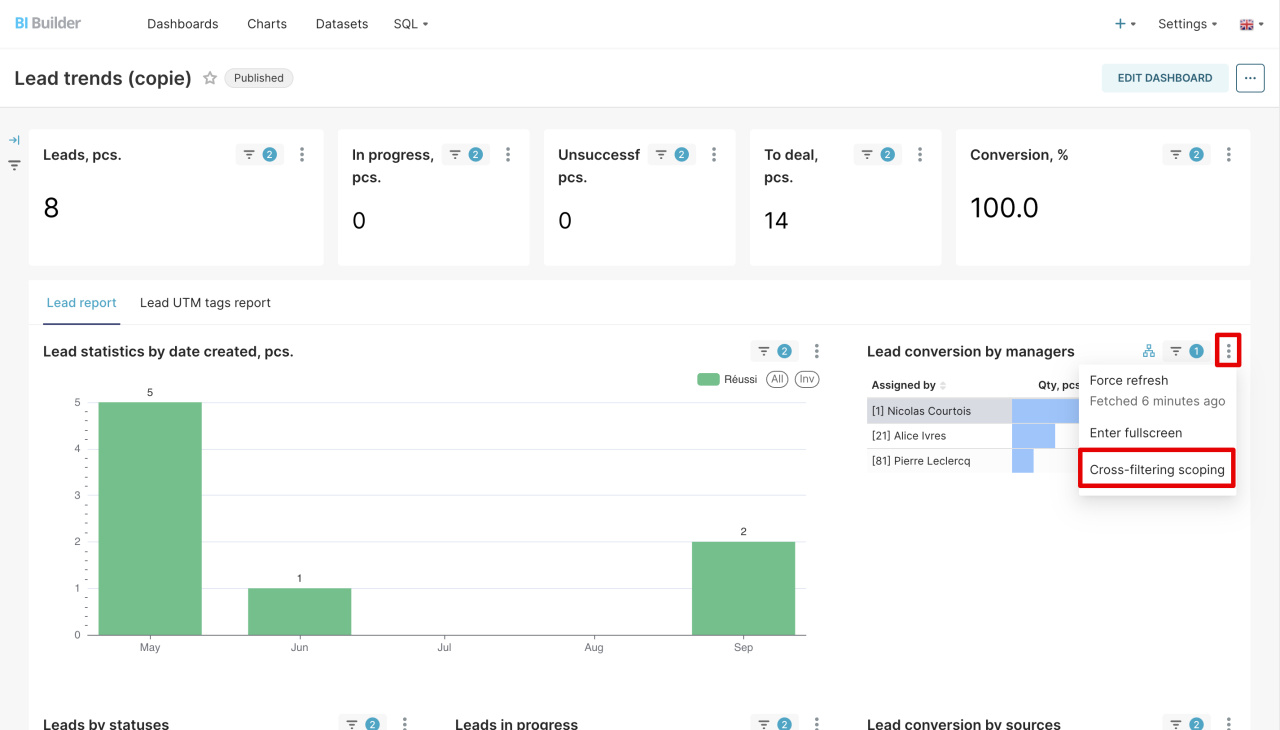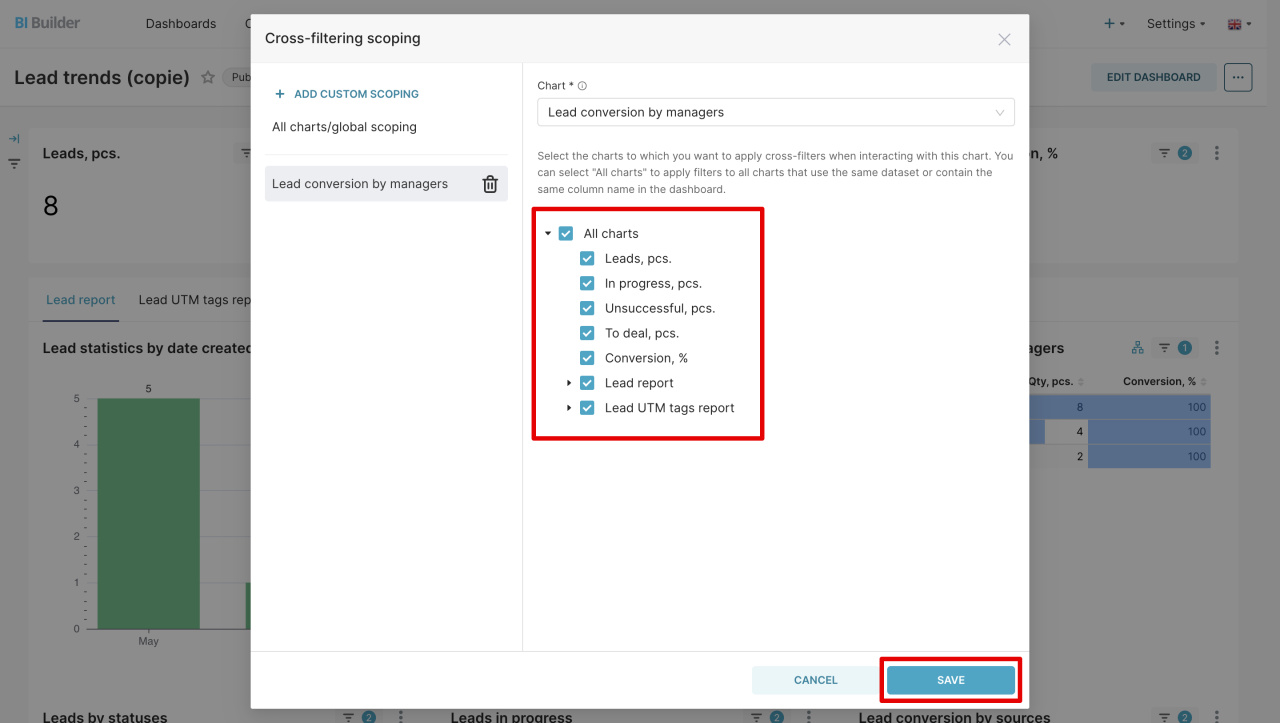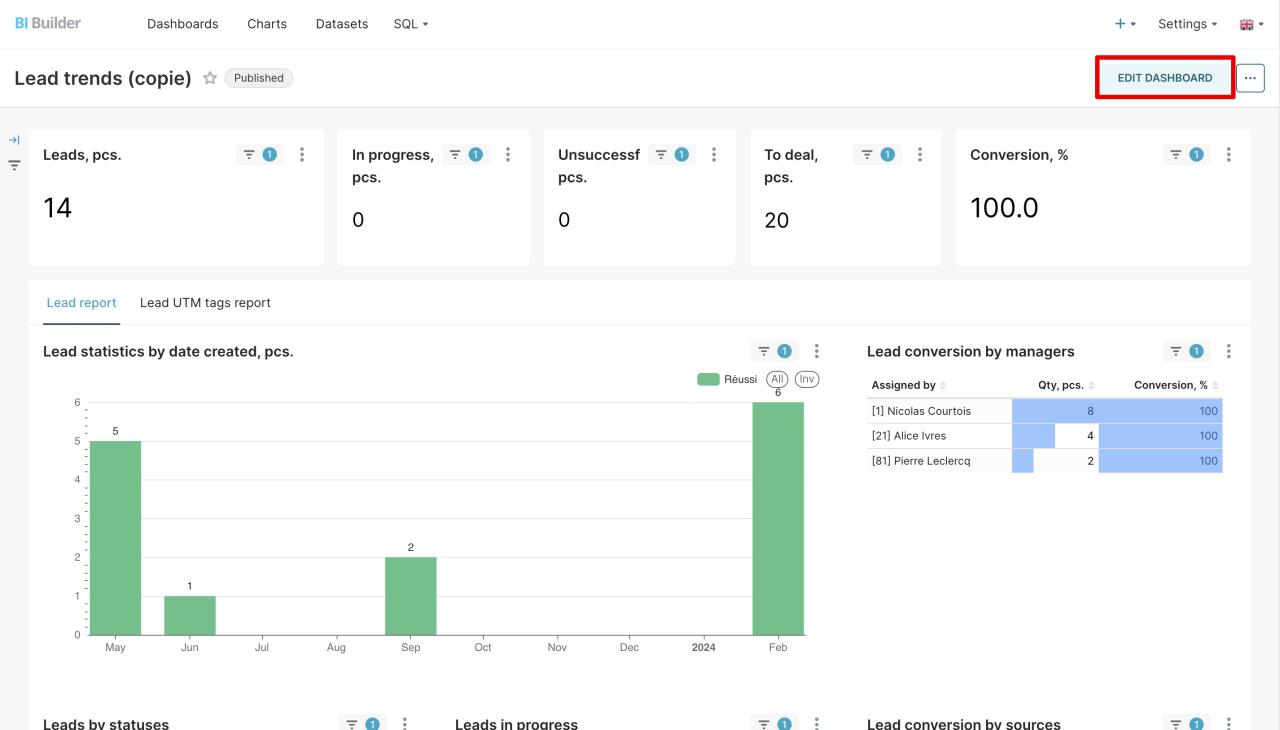Nelle dashboard completate tutte le impostazioni dei filtri e le connessioni grafiche sono abilitate per impostazione predefinita. Per analizzare correttamente gli indicatori di trading, personalizza il rapporto: disabilita i filtri non necessari, sposta o elimina grafici, etc.
Per configurare una dashboard, vai nella pagina CRM > Generatore BI > Le mie dashboard. Scegli un rapporto e fai clic su Modifica.
Crea e modifica rapporti in Generatore BI
Nella finestra che si apre, esegui tre azioni:
Configura filtri incrociati. Puoi filtrare automaticamente i dati in un grafico facendo clic su un elemento in un altro grafico. Ad esempio, se selezioni un dipendente nella tabella Lead conversion by managers, tutti i grafici associati verranno aggiornati di conseguenza.
Per disattivare le connessioni del grafico ad altri elementi della dashboard, apri Menu (≡) > Cross-filtering scoping. Disattiva le connessioni non necessarie e fai clic su Save.
Sposta gli elementi. Se non sei soddisfatto del layout degli elementi, fai clic su Edit dashboard. Seleziona un elemento e trascinalo nella parte desiderata della dashboard.
Elimina gli elementi non necessari. Se non hai bisogno di grafica, fai clic sull'icona ![]() davanti al grafico o alla tabella e salva le modifiche.
davanti al grafico o alla tabella e salva le modifiche.
Riepilogo
- Per analizzare correttamente gli indicatori di trading, personalizza il rapporto: disabilita i filtri non necessari, sposta o elimina grafici, etc.
- Per configurare una dashboard, vai nella pagina CRM > Generatore BI > Le mie dashboard. Scegli un rapporto e fai clic su Modifica.
- Puoi filtrare automaticamente i dati in un grafico facendo clic su un elemento in un altro grafico.
- Puoi spostare o eliminare gli elementi nella modalità di modifica della dashboard.
Articoli consigliati: